كيفية العثور على جهاز iPhone أو iPad أو Apple Watch أو AirPods أو Mac
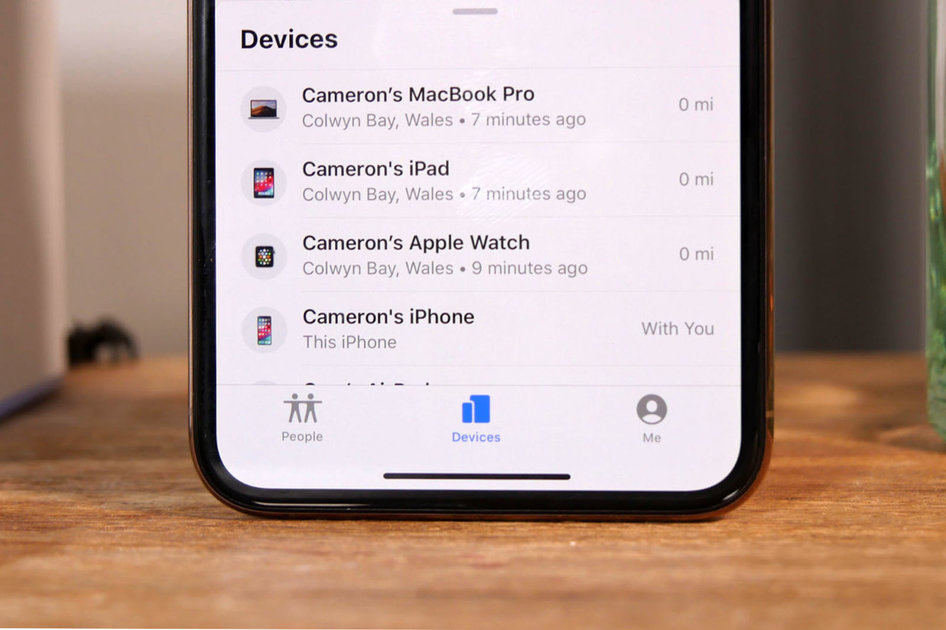
(Pocket-lint) – تم دمج تطبيقات Find My Friends و Find My iPhone من Apple في تطبيق يسمى Find My في iOS 13 و macOS Catalina ، مرة أخرى في عام 2019. يسمح تطبيق Find My لمستخدمي Apple بتتبع الأصدقاء الذين تشارك بيانات الموقع معهم ، بالإضافة إلى تحديد موقع أجهزتك ، سواء كانت متصلة بالإنترنت أو غير متصلة بالإنترنت.
إليك كيفية العثور على iPhone أو Apple Watch أو AirPods أو iPad أو Mac المفقود باستخدام تطبيق Find My.
كيف يتتبع تطبيق Find My أجهزة Apple في وضع عدم الاتصال؟
بينما سمح لك Find My iPhone بتتبع أي جهاز متصل بمعرف Apple الخاص بك – سواء كان ذلك iPhone أو iPad أو Apple Watch أو Mac أو AirPods – لم تتمكن من رؤية موقع الجهاز إلا إذا كان متصلاً بالإنترنت.
يوفر تطبيق Find My من Apple دعمًا للموقع دون اتصال بالإنترنت. هذا يشرح كيف يعمل وما سوف تحتاجه.
يصدر كل جهاز من أجهزة Apple مفتاحًا يتغير باستمرار. يمكن التقاط هذا المفتاح من قبل أجهزة Apple المجاورة الأخرى عند الطلب ثم استخدامه لتحميل الموقع المشفر لجهازك المفقود ، مما يسمح لك بعد ذلك بتتبعه.
توضح Apple: “[You can] حدد موقع الجهاز المفقود حتى إذا لم يكن متصلاً بشبكة Wi Fi أو بشبكة خلوية باستخدام موقع جماعي. عندما تضع علامة على جهازك على أنه مفقود وجهاز مستخدم Apple آخر قريب ، يمكنه اكتشاف إشارة Bluetooth الخاصة بجهازك وإبلاغك بموقعه. إنه مجهول تمامًا ومشفّر من طرف إلى طرف ، لذا فإن خصوصية الجميع محمية “.
لفك تشفير الموقع وتتبع جهازك المفقود ، ستحتاج إلى امتلاك جهاز Apple ثانوي.
كيفية استخدام تطبيق Find My لتتبع جهاز Apple أو تحديد موقعه
اتبع الخطوات أدناه لاستخدام تطبيق Find My لتتبع جهاز Apple المفقود أو المفقود أو تحديد موقعه:
- افتح تطبيق Find My على جهاز Apple
- انقر فوق علامة التبويب “الأجهزة” في الجزء السفلي من الشاشة
- ابحث عن جهازك في القائمة (يجب ربط الجهاز بمعرف Apple الخاص بك حتى يظهر)
- بمجرد العثور على الجهاز الذي تريد تحديد موقعه ، اضغط عليه
- ستحصل بعد ذلك على عدد من الخيارات: تشغيل الصوت أو الاتجاهات أو الإخطار عند العثور عليه أو وضع علامة على أنه مفقود أو محو هذا الجهاز.
إذا كنت تستخدم ميزة مشاركة العائلة من Apple ، فستتمكن أيضًا من رؤية أجهزة أي من أفراد العائلة في قائمة أجهزتك. ستعمل الخطوات المذكورة أعلاه للعثور على أي جهاز متصل بمعرف Apple الخاص بك ، سواء كان iPhone أو iPad أو Apple Watch أو AirPods أو Mac.
كيفية العثور على AirPod أو AirPod Pro فردية
سيسمح لك تطبيق Find My بالعثور على AirPods المفقودة مثل أي جهاز Apple آخر قمت بربطه بمعرف Apple الخاص بك ، ولكن إذا فقدت AirPod – يحدث لنا كثيرًا – فهناك خطوة مختلفة طفيفة يجب اتخاذها للعثور على واحد مفقود.
- افتح تطبيق Find My على جهاز Apple
- انقر فوق علامة التبويب “الأجهزة” في الأسفل
- انقر فوق AirPods الخاص بك في القائمة
- ضع AirPod الذي لديك في علبته
- قم بتحديث الخريطة للعثور على AirPod الأخرى
كيفية استخدام Find My iPhone لتتبع جهاز Apple أو تحديد موقعه
كما ذكرنا سابقًا ، لا يزال تطبيق Find My iPhone (الذي ستحصل عليه إذا لم تكن تعمل بنظام iOS 13 أو أحدث) يسمح لك بتتبع جهاز Apple أو تحديد موقعه ، ولكن سيحتاج إلى أن يكون متصلاً بالإنترنت حتى تتمكن من تحديد موقعه.
إذا كان الجهاز غير متصل بالإنترنت ، فسيظل يظهر في قائمة الأجهزة الخاصة بك وهناك العديد من الخيارات. يمكنك الحصول على تطبيق Find My iPhone للإعلام عند العثور عليه أو تشغيل صوت أو الدخول في وضع الفقد / القفل (يعتمد على الجهاز) أو محو. ستحدث جميع الخيارات عندما يتصل الجهاز المفقود بالإنترنت.
إذا كان الجهاز متصلاً بالإنترنت ، فستتمكن من النقر عليه في قائمة جهازك ومشاهدته على الخريطة. لتتبع جهاز Apple أو تحديد موقعه باستخدام تطبيق Find My iPhone:
- افتح تطبيق Find My iPhone
- قم بتسجيل الدخول إلى معرف Apple الخاص بك
- ستظهر أجهزتك في قائمة أسفل الخريطة
- قم بالتمرير لأسفل إلى الجهاز الذي تريد تتبعه أو تحديد موقعه واضغط عليه
- إذا كنت متصلاً بالإنترنت ، انظر إلى الموقع على الخريطة
- في حالة عدم الاتصال بالإنترنت ، حدد تشغيل الصوت ، أو قفل / تحديد كمفقود أو محو.
ما هي الميزات المستقبلية الأخرى المتوقع ظهورها في تطبيق Find My؟
يشاع أن شركة آبل تطلق جهازها الشبيه بالبلاط المسمى AirTags والذي سيتمكن المستخدمون من ربطه بعناصر مثل المفاتيح لتتبعها في تطبيق Find My ضمن قسم “العناصر”.
وفقًا للتقارير ، سيتلقى مستخدمو iPhone إشعارًا عند فصلهم عن متتبع Apple والعنصر المرفق به. يُزعم أن المستخدمين سيكونون قادرين أيضًا على تنشيط إنذار أو ضوضاء من الجهاز لمساعدتهم في العثور عليه في حالة فقده.
تقول الشائعات أيضًا أن المستخدمين سيكونون قادرين على تعيين مواقع آمنة للعناصر حتى لا تتلقى تنبيهًا في كل مرة تبتعد فيها عن العنصر وستكون هذه المواقع قابلة للمشاركة مع الأصدقاء والعائلة.
- تحقق من هذه الحالات الممتازة لسلسلة Samsung Galaxy S21 (برومو)
إذا فُقد عنصر مرتبط بجهاز تعقب Apple المشاع ، فمن المفترض أن يتمكن المستخدمون من تنشيط الوضع المفقود المخصص ، بحيث إذا وجد مستخدم iPhone آخر العنصر ، فسيكون بإمكانهم رؤية معلومات الاتصال الخاصة بالمالك ، مما يسمح لهم بالاتصال / رسالة إلى المالك.
- Apple AirTags: كل ما تريد معرفته
.
المصدر : Pocketline .



